这篇教程是向的朋友介绍Illustrator绘制漂亮清新的白色雏菊效果图,过程主要是在真实照片的基础上进一步美化而来的,搭配好看的元素和背景,会有一种非常清新的感觉。这是转载来的教程,没有具体操作过,希望大家多多指教吧。
先看看效果图

具体绘制步骤如下:
选一张花卉图片作为参照。选择一张比较清晰的图片如我下图使用的这张。当你有了图片之后,就在花卉的中心区域绘制一个椭圆。

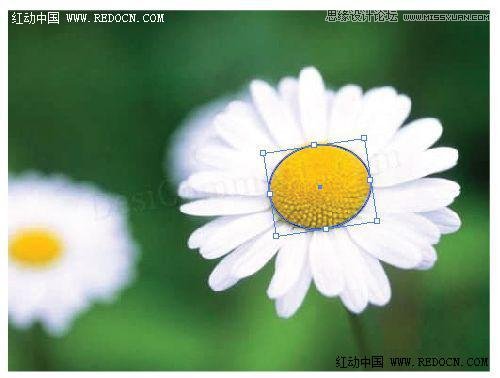
使用晶格化工具(在变形工具条里),在椭圆的边缘处绘制。填充黄色渐变。双击晶格化工具可以设置选项,更改画笔大小。画笔大小的选择依据实际情况。
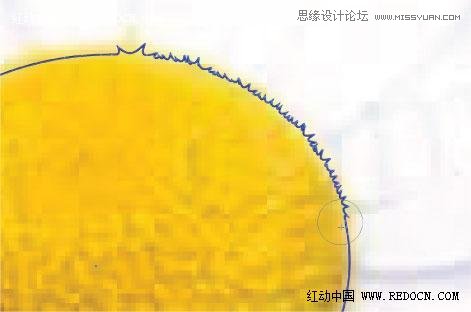
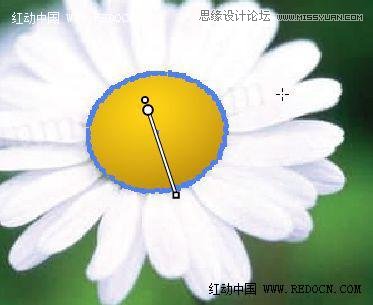
然后,绘制一个纯黄色的小圆,把它拖进符号调板新建符号。
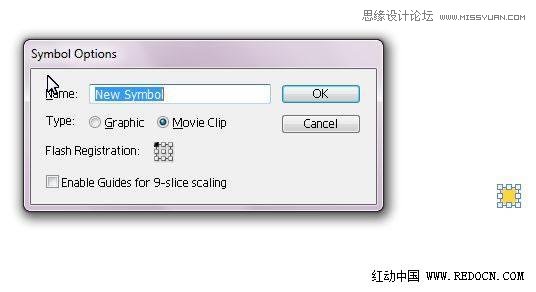
选择新的符号,然后使用符号喷枪工具(Shift+S)在圆的中心喷射。
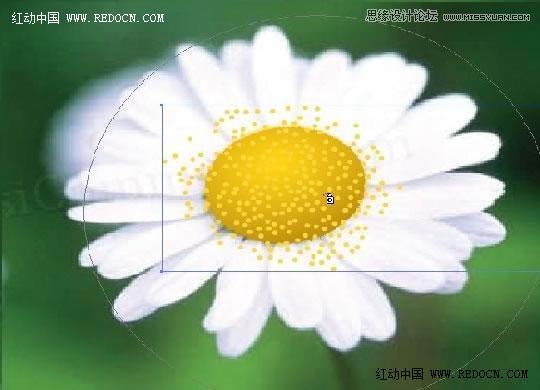
再建立一个深色(比之前的颜色深)的圆符号,重复第3、第4步。现在完成的图如下所示。
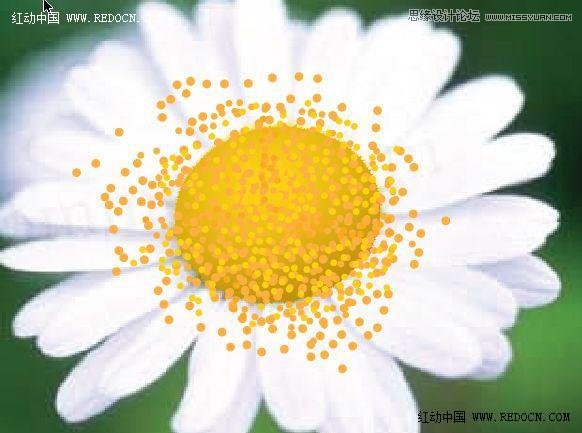
选择这2个喷枪绘制的符号对象,然后按Ctrl+G编组。打开透明度调板,在预览图上点击2次以绘制一个不透明蒙版。现在Alt+点击不透明蒙版以编辑蒙版,绘制的形状如下所示,填充深灰到白的径向渐变。退出不透明蒙版模式。












